DCP-7030
Preguntas frecuentes y Solución de problemas |
He actualizado mi Sistema Operativo a Windows 7. ¿Cómo puedo instalar "PaperPort™ 11SE" ?
Usted puede instalar "PaperPort™ 11SE" desde el CD-ROM suministrado con su máquina. Por favor siga los Pasos 1, 2 y 3 debajo detallados para instalar "PaperPort™ 11SE".
Existen 3 pasos para instalar "PaperPort™ 11SE". Used necesita instalar 3 tipos de software: PaperPort, Microsoft Visual C++ 2005 Redistributable Package y PaperPort Image Printer.
Step1: Installing PaperPort
- Inserte el CD-ROM en el compartimiento para CD-ROM en su computadora. Si aparece la pantalla de Brother automáticamente, ciérrela.
- Clic en Start y luego en Computer.
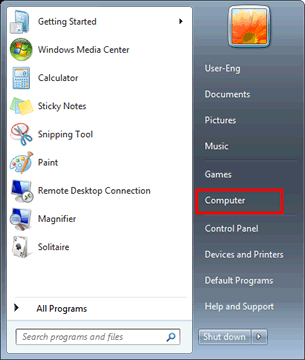
- Haga clic derecho en el icono de CD-ROM y seleccione Open.
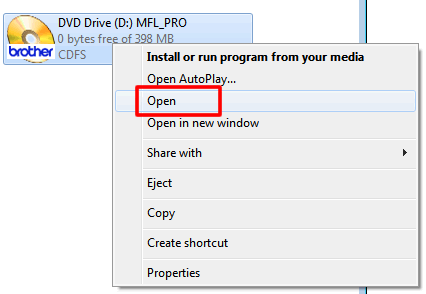
- Abrir la carpeta ppport y luego la carpeta PaperPort. Clic doble en setup.exe.
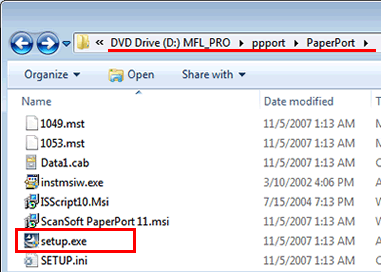
- Se iniciará la instalación. Por favor siga las instrucciones de instalación en pantalla.
Paso 2: Instalando Microsoft Visual C++ 2005 Redistributable Package
Los pasos de instalación varían dependiendo en la versión de Windows 7. Por favor siga los pasos debajo mencionados para la versión de su Windows 7.
[NOTA]
De no saber la versión de Windows 7 qu e está utilizando, haga clic aquí si está utilizando versión 32bit o 64bit de Windwos® 7.
[Para usuarios de 32bit]
- Abrir la carpeta Utilities. Clic doble en vcredist_x86.exe.
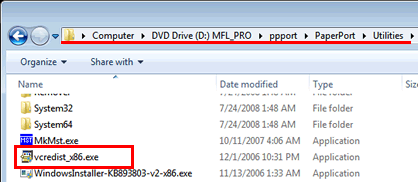
- Aparecerá una ventana. Después de haber finalizado la instalación la ventana desaparecerá.

[Para usuarios de 64bit ]
- Abrir la carpeta Utilities. Clic doble en vcredist_x86.exe.
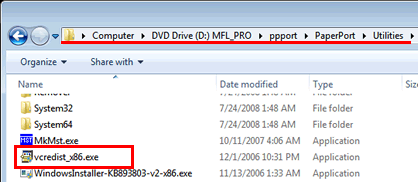
- Aparecerá una ventana. Después de haber finalizado la instalación la ventana desaparecerá..
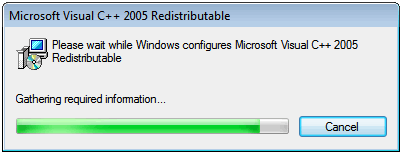
- Abrir la carpeta System64. Clic doble en vcredist_x64.exe.
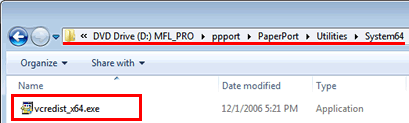
- Aparecerá una ventana. Después de haber finalizado la instalación la ventana desaparecerá.
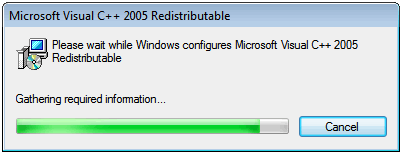
Paso 3: Instalando PaperPort Image Printer
Los pasos de instalación varían dependiendo en la versión de Windows 7. Por favor siga los pasos debajo mencionados para la versión de su Windows 7.
[NOTA]
De no saber la versión de Windows 7, que está utilizando, haga clic aquí si está utilizando versión 32bit o 64bit de Windows 7.
[Para usuarios de 32bit]
- Regrese a la carpeta de PaperPort. Abrir la carpeta de PrinterDriver, y luego la carpeta sytem32.
- Clic doble en setup.exe.
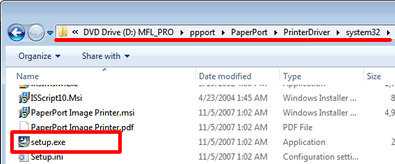
- Se iniciará la instalación. Por favor siga las instrucciones de instalación en pantalla.
[Para usuarios de 64bit]
- Regrese a la carpeta PaperPortr. Abrir la carpeta PrinterDriver, y luego la carpeta system64.
- Clic doble en setup.exe.
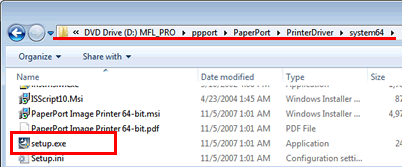
- Se iniciará la instalación. Por favor siga las instrucciones de instalación en pantalla.
